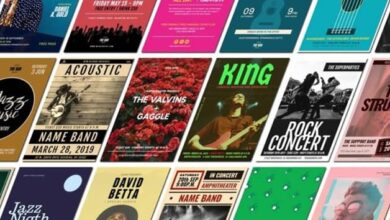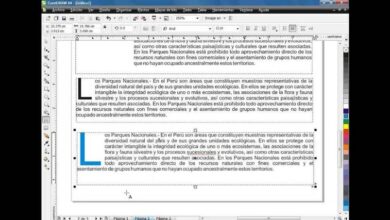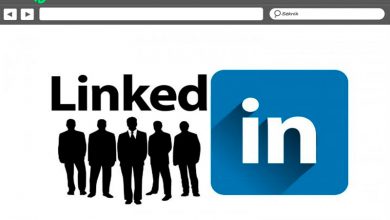Comment créer une brochure dans Word en quelques étapes
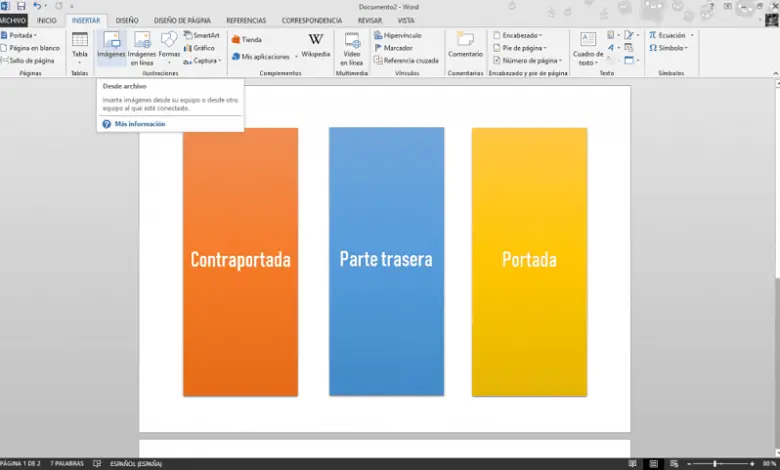
Bien que la pratique habituelle lors de la création d’une brochure soit d’utiliser Publisher, les outils Microsoft Office sont assez polyvalents. De telle manière que nous pouvons également le faire avec un confort total dans Word .
Bien que Word soit couramment utilisé pour créer des documents maîtres tels que des articles , des rapports, des lettres ou tout autre type d’écriture, nous pouvons y faire beaucoup d’autres choses, comme le triptyque.
Qu’est-ce qu’un triptyque?
Les triptyques, étant pliés en 3 parties, donnent lieu à suffisamment d’informations pour communiquer n’importe quel objectif ou sujet . Ses côtés sont pliés vers l’intérieur et il s’agit généralement d’une feuille de papier ordinaire de format A4. Les informations que cela peut contenir sont la brève description d’un événement ou d’une institution, ainsi que la date, les heures ou les détails d’ouverture.
Il se compose d’une couverture avant, intérieure et arrière. Ils ont été largement utilisés dans différents domaines tels que la publicité et l’art. En étant clairs et précis , ils ont un plus grand impact sur ceux qui le lisent.
Comment créer une brochure dans Word?
La plus grande caractéristique de cet outil est Office, c’est sa facilité de manipulation . Cela nous permet même d’insérer des dates pour indiquer certaines informations, entre autres options. Nous devons simplement nous familiariser avec les options. Comme il s’agit d’informations sur les deux côtés, nous aurons besoin de deux pages de Word.
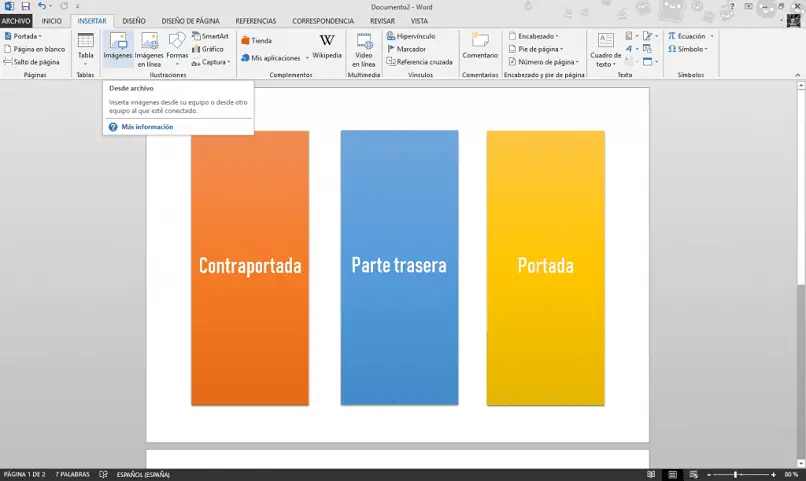
Mesures nécessaires
Pour configurer les mesures que nous voulons, il faut cliquer sur l’onglet supérieur de «Conception de page». Sur le côté gauche, la troisième option que nous trouverons est « Taille» , en cliquant dessus, vous ouvrirez une liste d’options pour les différentes tailles à choisir. Même si nous le souhaitons, nous pouvons également ajuster la largeur des marges.
Nous pouvons choisir l’un de ceux qui sont déjà prédéterminés ou s’il n’y en a pas qui répond à nos besoins, cliquez sur «Plus de formats de papier», pour configurer des mesures personnalisées .
Orientation de la page
Pour faire un triptyque, il faut configurer la page horizontalement. Pour ce faire, une fois que nous nous trouvons dans la mise en page, nous cliquons sur l’option « Orientation» , qui se trouve à côté de « Taille» . Vous pouvez même créer des flèches droites, courbes ou inclinées dans Word avec le clavier.
Taille des marges
Sous les options que nous avons déjà utilisées, il y a une barre fine appelée « Paramètres de la page » . La sélection de cette option fera apparaître une petite fenêtre avec différentes options pour les marges, le papier et la mise en page.
Pour choisir la taille des marges, nous allons dans l’onglet nommé ainsi, et nous écrivons les mesures dans les barres d’options: haut, bas, gauche et droite. Ce faisant, essayez de choisir des mesures équilibrées qui contribuent à l’équilibre visuel du triptyque.
Configurer trois colonnes
Pour rendre le plus caractéristique du triptyque, on retourne à la mise en page, dans l’option » Colonnes» . Encore une fois, une liste d’options sera affichée et nous sélectionnons » trois» . Pour augmenter l’espace entre une colonne et l’autre, nous pouvons faire glisser le jeu de marges sur la ligne avec des nombres qui se trouve sur la feuille Word.
Alignez vos images ou votre contenu
Lors de la création d’une brochure dans Word, un problème que nous pourrions rencontrer est que lors de l’ajout des paragraphes et des images, ceux-ci ne se trouvent pas à l’endroit souhaité sur la page. Pour que cela ne se produise pas, il faut insérer ou placer plusieurs images et configurer correctement l’alignement.
Dans la mise en page, nous cliquons sur l’option » Aligner» . Cliquez sur «Paramètres de la grille» pour ouvrir une fenêtre intitulée «Grilles et guides». Là, nous activerons toutes les options des sections «Guides d’alignement» et «Accrocher aux objets».
Comment concevoir un triptyque?
Dans la troisième colonne de la première page, la couverture est conçue. La deuxième colonne est le dos du triptyque et la première colonne est la couverture arrière. Sur la deuxième page, les 3 colonnes seraient content.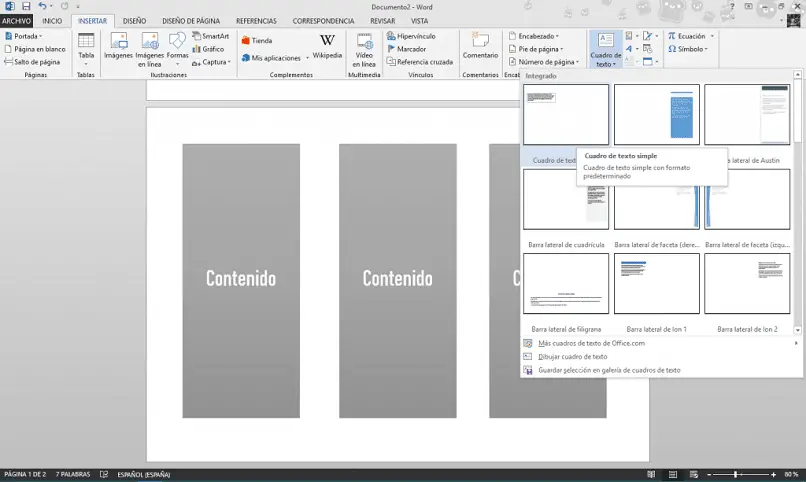
Pour commencer à écrire dessus, nous sélectionnons une zone de texte. Dans l’onglet «Insertion» et cliquez sur «Zone de texte» puis un autre clic sur la partie de la page que nous voulons écrire le texte. Enfin, pour placer des images, nous cliquons sur l’option qui l’indique dans l’onglet «Insertion».
Il existe une infinité de façons de concevoir un triptyque dans Word , il n’y a pas de limites à la créativité d’un designer. Word vous propose différentes options pour personnaliser vos documents, telles que des raccourcis clavier. La pratique et le temps vous aideront à peaufiner vos créations chaque jour, et vous pourrez vous inspirer des triptyques d’Internet.